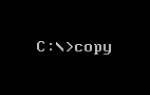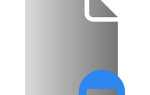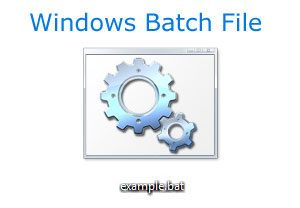
Ниже приведены инструкции по созданию командного файла на любом компьютере под управлением операционной системы Microsoft (например, MS-DOS или любой версии Windows).
- Майкрософт Виндоус
- MS-DOS и командная строка Windows
Создание командного файла в Microsoft Windows
В Windows вы можете создать командный файл, используя шаги ниже или шаги, упомянутые в разделе командной строки MS-DOS. Если вам удобнее использовать Microsoft Windows, вы можете использовать любой текстовый редактор (например, Блокнот или WordPad) для создания своих пакетных файлов; до тех пор, пока расширение файла заканчивается на .bat. В приведенном ниже примере мы используем Блокнот Windows для создания командного файла.
- Нажмите Пуск.
- Введите Блокнот в поле Выполнить и нажмите Enter.
- Открыв Блокнот, введите следующие строки или скопируйте и вставьте их.
@ эхо выключено эхо Привет это тестовый пакетный файл Пауза dir c: \ windows Пауза
- Нажмите «Файл», затем «Сохранить» и перейдите туда, где вы хотите сохранить файл. В качестве имени файла введите test.bat, и если в вашей версии Windows есть параметр «Сохранить как», выберите «Все файлы», в противном случае он сохраняется как текстовый файл. Выполнив эти шаги, нажмите кнопку «Сохранить» и выйдите из блокнота.
- Чтобы запустить командный файл, дважды щелкните его, как и любую другую программу. После завершения запуска командного файла он автоматически закрывается.
Чаевые
Посмотрите, какие команды доступны на странице командного файла, чтобы узнать о командах, которые можно добавить в командный файл.
Создание командного файла в MS-DOS
Чтобы создать командный файл в MS-DOS или командной строке Windows, выполните следующие действия.
Заметка
Новые версии Windows или компьютеры под управлением 64-разрядной версии Windows больше не поддерживают команду редактирования, что означает, что эти шаги больше не работают. Используйте описанные выше шаги, если вы используете последнюю версию Windows.
- Откройте командное окно MS-DOS или загрузите MS-DOS.
- В командной строке MS-DOS введите: edit test.bat и нажмите Enter.
- Если введено правильно, вы должны увидеть синий экран редактирования. На экране редактирования введите:
@ эхо выключено эхо Привет это тестовый пакетный файл Пауза dir c: \ windows Пауза
- После ввода этих трех строк нажмите «Файл» и выберите «Выход»; когда будет предложено сохранить, нажмите Да. Пользователи, у которых нет мыши, могут выполнить эту же задачу, нажав Alt + F, чтобы открыть меню файлов, а затем X, чтобы выйти. Нажмите Enter, чтобы сохранить изменения.
- Вернувшись к приглашению MS-DOS, введите: test и нажмите Enter, чтобы выполнить файл test.bat. Поскольку первая строка представляет собой паузу, сначала вам будет предложено нажать клавишу. После этого командный файл запускается построчно; в этом случае перечисление файлов в каталогах Windows и Windows \ system.
Чаевые
Если вы хотите добавить больше строк в этот пакетный файл, введите edit test.bat, чтобы открыть файл для редактирования.
Дополнительная информация о команде редактирования MS-DOS находится на нашей странице команды редактирования. Некоторые версии MS-DOS и загрузочных дискет могут не иметь команды редактирования. В этом случае вам нужно либо получить файл edit.com, либо использовать команду copy con.
Чаевые
Посмотрите, какие команды доступны на странице командного файла, чтобы узнать о командах, которые можно добавить в командный файл.